Certaines gammes de souris gaming Logitech intègrent des diodes électroluminescentes RGB (RVB) dont les paramètres peuvent être ajustés par l’utilisateur. Ces modifications sont généralement effectuées sous Microsoft Windows, car Logitech n’offre qu’un support limité, voire inexistant, pour Linux, et n’a annoncé aucun plan de prise en charge de cette plateforme à l’avenir. Par conséquent, les passionnés de Linux équipés d’une souris Logitech de la série G doivent s’appuyer sur des logiciels tiers développés par la communauté pour configurer les éclairages sous Linux.
Dans ce tutoriel, nous allons explorer comment personnaliser et modifier les réglages des éclairages sur diverses souris Logitech de la série G fonctionnant sous Linux. Il est cependant important de noter que cette méthode ne prend en charge qu’un nombre limité de modèles de souris, et que les résultats peuvent varier en fonction de votre matériel.
Installation de Piper
Il existe plusieurs scripts shell conçus par des utilisateurs pour Linux, permettant de manipuler les paramètres LED d’une souris Logitech série G. Ces scripts sont souvent très utiles, mais le problème est qu’ils ne prennent en charge qu’un seul appareil, et non la grande variété de souris de la série Logitech G disponibles sur le marché.
Un excellent outil pour les utilisateurs de souris Logitech G sous Linux, en alternative aux scripts shell personnalisés, est Piper. C’est une interface graphique qui simplifie la modification des couleurs de l’éclairage et des effets d’animation des souris de la série Logitech G. Piper offre également la possibilité de personnaliser les fonctions des boutons de la souris !
L’application Piper s’installe facilement sur la plupart des distributions Linux courantes. Pour l’installer sur votre système, ouvrez une fenêtre de terminal en appuyant simultanément sur Ctrl + Alt + T ou Ctrl + Maj + T. Ensuite, suivez les instructions de la ligne de commande correspondant à votre système d’exploitation.
Ubuntu / Debian
L’application Piper est disponible pour de nombreuses distributions Linux via les dépôts logiciels principaux. Cependant, ce n’est pas le cas pour Ubuntu Linux et Debian. Pour une raison indéterminée, les développeurs de ces distributions n’ont pas jugé nécessaire de l’inclure dans leurs dépôts.
Bien que Piper ne soit pas directement accessible dans les dépôts logiciels officiels d’Ubuntu ou dans le dépôt principal de Debian, il est toujours possible de l’installer via Flatpak. Reportez-vous aux instructions d’installation via « Flatpak » pour installer et utiliser Piper.
Arch Linux
Piper peut être installé sur Arch Linux via le dépôt logiciel « Community ». Pour activer ce dépôt, ouvrez le fichier « pacman.conf » dans l’éditeur de texte Nano avec la commande suivante :
sudo nano -w /etc/pacman.conf
Faites défiler le fichier de configuration, trouvez la section « Community » et supprimez le symbole # placé devant. Assurez-vous également de supprimer tous les symboles # des lignes immédiatement en dessous.
Enregistrez les modifications dans Nano avec Ctrl + O, puis quittez avec Ctrl + X. Ensuite, installez Piper sur votre PC Arch Linux avec :
sudo pacman -Syy piper
Fedora
Depuis Fedora 29, Piper est inclus dans les dépôts logiciels principaux de Fedora Linux. Pour installer l’application sur votre système, utilisez la commande Dnf ci-dessous :
sudo dnf install piper
OpenSUSE
Pour OpenSUSE Leap 15.1 et OpenSUSE Tumbleweed, l’application Piper est fournie dans le dépôt logiciel « Oss all ». Pour installer l’application, utilisez la commande Zypper suivante :
sudo zypper install piper
Flatpak
Piper est disponible sur Flatpak, une excellente option si vous utilisez Ubuntu, Debian, ou une distribution Linux moins courante n’ayant pas l’application dans ses sources logicielles. Pour l’installer, activez le runtime Flatpak sur votre système et entrez les commandes suivantes :
flatpak remote-add --if-not-exists flathub https://flathub.org/repo/flathub.flatpakrepo flatpak install flathub org.freedesktop.Piper
Modifier l’éclairage d’une souris Logitech série G
Assurez-vous que votre souris Logitech série G est correctement connectée à votre PC Linux. Lancez ensuite l’application Piper en la recherchant dans le menu des applications. Une fois l’application ouverte, suivez les instructions étape par étape ci-dessous pour modifier les couleurs des LED.
Étape 1 : Dans la fenêtre de l’application Piper, localisez la section « LED » et sélectionnez-la avec votre souris.
Étape 2 : Observez le schéma de votre souris pour identifier les différentes options de LED disponibles, et cliquez sur l’icône d’engrenage correspondante.
Veuillez noter que dans cet exemple, une seule LED est disponible pour modification dans l’application Piper. Votre configuration peut être différente.
Étape 3 : Le menu de couleurs propose quatre options distinctes : « Solide », « Cycle », « Respiration » et « Arrêt ». Choisissez le mode qui correspond le mieux à vos préférences. Ensuite, utilisez le menu pour ajuster la LED afin qu’elle affiche la couleur de votre choix.
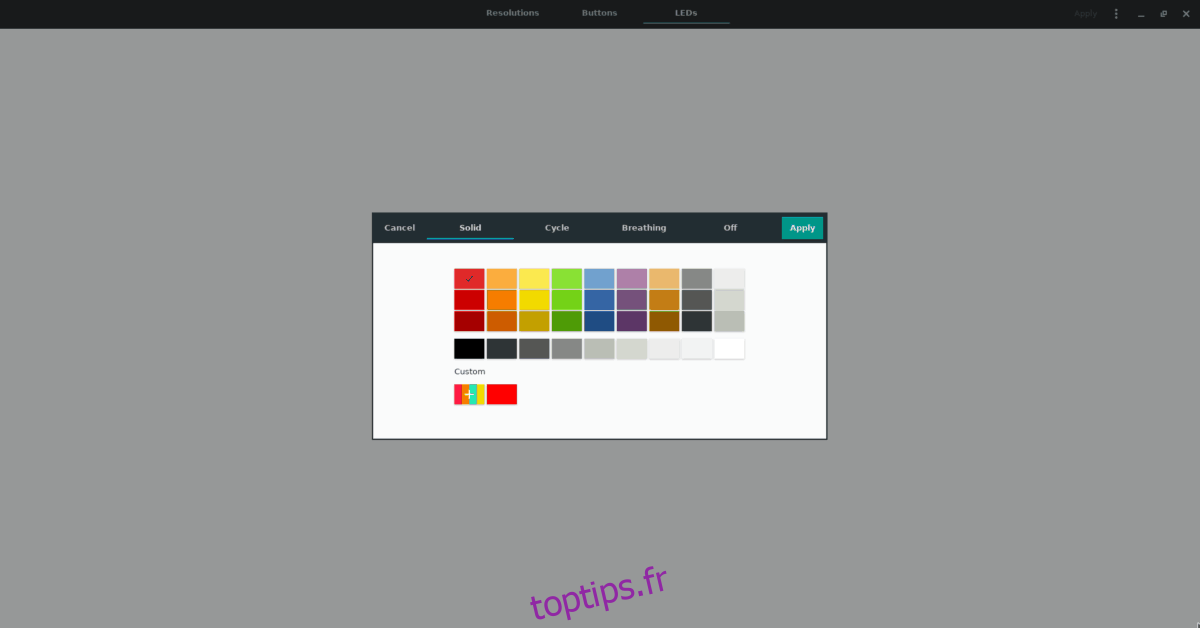
Étape 4 : Localisez le bouton « Appliquer » et sélectionnez-le pour valider la nouvelle couleur de la LED sur votre souris Logitech série G.
Vous pouvez fermer l’application Piper, elle n’est plus nécessaire. La couleur de la LED de votre souris Logitech série G devrait désormais être correctement définie. Si ce n’est pas le cas, débranchez et rebranchez la souris.